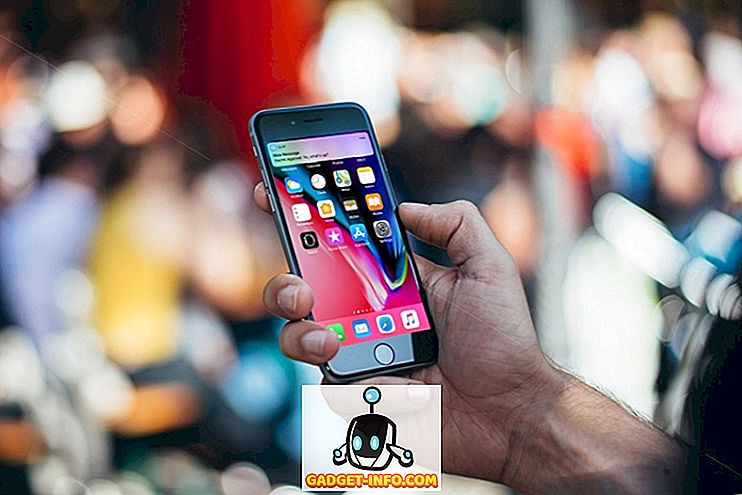Google ilmoitti upouudesta ääniohjaajastaan, joka on yksinkertaisesti kopioinut Google Assistantin I / O-konferenssissa aiemmin tänä vuonna, ja kun se oli integroitu Alloon, se on nyt saapunut täysimittaiseen muotoon Pixel-älypuhelimilla. Google Assistant on nyt käytettävissä vain Google Pixel- ja Pixel XL-puhelimissa (ellet halua avata chat-sovellusta aina, kun haluat käyttää sitä). Jos et kuitenkaan voi odottaa, että AI-virtalähteenä toimiva älykäs avustaja on käytettävissä laitteessasi, voit käyttää helppokäyttöistä temppua saadaksesi sen toimimaan missä tahansa juurtuneessa Android Nougat -laitteessa. Tarvitaan vain kaksi hyvin pieniä muokkauksia build.prop-tiedostoon.
build.prop: Mikä se on?
Build.prop-tiedosto on järjestelmätiedosto, joka tallentaa lukuisia tietoja laitteestasi. Tällöin tiedostoa ei voi muokata, ellei olet juurtunut, ja jopa silloin on suositeltavaa muokata sitä, ellet tiedä mitä olet tekemässä.
Build.prop-tiedosto on vain teksti-tiedosto, jossa on joitakin todella tärkeitä tietoja laitteestasi. Build.prop-tiedoston muokkaaminen voi muuttaa puhelimen useita asetuksia niin kauan kuin muokkaat sitä oikein ja tallennat sen oikein.

Tiedosto sijaitsee ” / system ” -hakemistossa, joka on käytettävissä vain, jos olet juurtuneessa laitteessa. Nyt kun sinulla on jonkinlainen käsitys build.prop-tiedostosta, siirrymme sen muokkaamiseen.
Build.prop-tiedoston muokkaaminen
Jos haluat muokata build.prop-tiedostoa, tarvitset tiedostonhallinnan, joka sallii pääkäyttäjän pääsyn. Yksi tällainen explorer on ES File Explorer (ilmainen), jota käytämme tässä artikkelissa. Voit valita haluamasi tiedostonhallinnan, kunhan se tukee root-selaamista . Tällä tavalla pois pääset alkuun build.prop-tiedoston muokkaamiseen. Voit tehdä tämän seuraavasti:
1. Käynnistä ES File Explorer . Selaa valikko näytön vasemmassa reunassa pyyhkäisemällä oikealle. Täällä vaihda kytkin, joka lukee ” Root Explorer ”.

2. Napauta ” Root Explorer ” ja sitten ” Mount R / W ”. Näin voit asentaa tiedostojärjestelmän luku- / kirjoitusoikeuksilla.

3. Kiinnitä tässä ” / system ” RW: nä napauttamalla RW-sarakkeen alla olevaa valintanappia. Aivan niin tiedätte, että " RO " tarkoittaa vain lukemista, ja " RW " tarkoittaa lukemista ja kirjoittamista. Kun olet valmis, napauta ” OK ”.

4. Siirry kohtaan / järjestelmä ja avaa build.prop . Napauta sitten kolmen pisteen valikkopainiketta ja napauta Muokkaa .

5. Etsi rivi, joka lukee “ ro.product.model = your_device_name ”. Oletuksena tämä olisi älypuhelimesi nimi. Vaihda se ” ro.product.model = Pixel XL ”. Siirry nyt build.prop-tiedoston alareunaan ja lisää rivi, joka lukee “ ro.opa.eligible_device = true ”.

Nämä olivat kaikki muutokset, joita sinun tarvitsi tehdä build.prop-tiedostoon. Kun olet tehnyt kaiken, käynnistä laite uudelleen.
Google-avustajan käyttäminen
Joten kun olet käynnistänyt laitteen uudelleen, ajattelet luultavasti sitä. Mutta se ei ole, olen pahoillani. Ennen kuin aloitat Google Assistantin käytön, on vielä vähän tekemistä. Nyt kun painat kotipainiketta pitkään, se käynnistää Google Now -palvelun. Miten siis pääsemme siitä mahtavaan Google Assistantiin? No, sinun tarvitsee vain tyhjentää Google-sovelluksen tiedot ja välimuisti. Noudata seuraavia ohjeita:
1. Siirry puhelimeen kohtaan Asetukset -> Sovellukset . Selaa alaspäin ja napauta Google- sovellusta.

2. Napauta Tallennus ja sitten " Hallitse tilaa ".

3. Napauta ” Tyhjennä kaikki tiedot ”. Tämän pitäisi tyhjentää kaikki Google Appin tiedot ja välimuisti.

Kun olet valmis, paina pitkään kotipainiketta ja näet Google Assistant-tervetuloa -näytön. Voit asettaa sen ylös, ja sinä menet!

Sinulla on Google Assistant, joka toimii ei-Pixel-Android-laitteellasi! Nyt voit aloittaa Assistantin käytön aivan kuten normaalisti Pixel- tai Pixel XL -laitteessa.
Käytä Google Assistantia Android-laitteessasi
Nyt kun tiedät, kuinka voit saada Google Assistantin Android-laitteellasi Android 7.0: n avulla, sinun pitäisi ehdottomasti pelata Google Assistantin kanssa ja selvittää joitakin viileitä asioita. Se voi pelata pelejä, löytää tietoa verkossa ja tehdä paljon enemmän. Aloittaaksesi voit kysyä Googlelta "Mitä voit tehdä?", Ja se kertoo sinulle joitakin asioita, joita voit kysyä.
Jos sinulla on ongelmia, jotka liittyvät Google-avustajan työskentelyyn Android-laitteellasi, voit jättää meille rivin alla oleviin kommenttien osaan sekä muita menetelmiä, joilla saat apulaisen Android-laitteeseen.